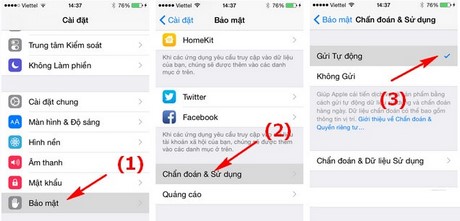Pin là nguồn năng lượng cho mọi hoạt động của điện thoại, cũng như các thiết bị di động khác, pin iPhone là một yếu tố quan trọng đối với người dùng. Sau một thời gian sử dụng chắc chắn chất lượng pin điện thoại hay thời gian sử dụng của pin sẽ bị giảm so với lúc mới mua. Thuật ngữ mà mọi người dùng điện thoại đều biết đó là “chai pin” và khi độ chai pin càng lớn thì bạn sẽ cần một viên pin mới thay thế cho chiếc iPhone của mình. Trong bài viết hôm nay, CocVu.Com sẽ hướng dẫn các bạn một số cách kiểm tra độ chai pin iPhone chính xác nhất, kiểm tra tình trạng pin iPhone để biết tình trạng viên pin bên trong còn ổn không để chúng ta thay thế viên pin mới để đảm bảo quá trình sử dụng những thiết bị iPhone đời cũ không bị giảm hiệu năng.
Nguyên nhân pin iPhone của bạn bị chai
– Sử dụng sạc không chuẩn của Apple cung cấp theo máy.
– Đang vừa sạc vừa sử dụng iPhone.
– Thường xuyên sử dụng iPhone ở tần suất cao mà không ngừng nghỉ.
– Sạc pin không đúng cách ngay từ lúc mua iPhone về và tiếp diễn cho các lần tiếp theo.
Cách nhận biết pin iPhone bị chai
Thông thường, các thế hệ trên iPhone đều sử dụng pin chuẩn Li-ion chỉ có iPhone 6 trở đi là sử dụng pin Li-Po. Đối với các iPhone sử dụng pin theo chuẩn Li-ion thì thường nó sẽ bị chai sau khi sạc khoảng 400 lần, tuy nhiên nếu bạn sử dụng sạc không đúng cách thì pin sẽ có thể bị chai sớm hơn. Các dấu hiệu nhận biết pin iPhone bị chai nói riêng và các thiết bị điện thoại thông minh cũng có thể giống như sau:
– Pin iPhone sạc nhanh đầy và nhanh hết pin, thông thường cần sạc 2 – 3 tiếng mới đầy pin iPhone nhưng bạn thấy iPhone của mình chỉ từ 30 – 45 phút đã đầy pin thì đây là dấu hiệu pin đã bị chai.
– Nếu bạn chỉ sử dụng iPhone cho các nhu cầu cơ bản như nghe gọi, nhắn tin mà không chơi game, vào mạng nhiều mà vẫn hết pin nhanh là iPhone đã bị chai pin.
– Nếu bạn vừa mới sạc pin đầy 100% mà nó tụt xuống còn 80% rồi 60% một cách nhanh chóng cũng là biểu hiện của Pin iPhone bị chai rồi đó.
Cách 1: Kiểm tra trực tiếp trên thiết bị iPhone
Với cách kiểm tra trên iPhone này bạn sẽ biết được thông tin chính xác từ Apple xem độ chai của pin iPhone của bạn là bao nhiêu nhưng bạn sẽ phải đợi trong vòng 24h. Để kiểm tra các bạn làm như sau:
Bạn vào Cài đặt >> Bảo mật >> Chuẩn đoán >> sử dụng >> bạn bấm chọn mục Gửi tự động.
Sau 12 – 24 tiếng đồng hồ bạn sẽ nhận được thông tin về độ chai của pin iPhone. Để xem độ chai bạn bấm vào Chuẩn đoán & sử dụng >> Chuẩn đoán & Dữ liệu sử dụng và tìm tên File bắt đầu bằng “log aggregated…” Bạn nhấn vào File và tìm tới dòng com.apple.snapshot.battery.maxCapacity, thông số còn lại chính là dung lượng thực tế còn lại của pin.
Ví dụ như trong hình thì chiếc iPhone 4S này chỉ còn 1.100 mAh khi sạc đầy so với ban đầu là 1.440 mAh, vậy là nó đã bị chai pin, cách này là chính xác hoàn toàn cho dù bạn restore lại iPhone thì nó vẫn vậy.
Cách 2: Kiểm tra độ trai pin bằng ứng dụng iBackupBot
Yêu cầu:
– Tải và cài đặt iBackupBot phiên bản mới nhất cho máy tính: tải iBackupBot.
– Máy tính cần được cài đặt iTunes để iBackupBot có thể hoạt động: tải iTunes.
Bước 1: Sau khi đã cài đặt xong iBackupBot, bạn khởi động nó lên, kết nối iPhone với máy tính thông qua cáp nối rồi bấm chọn vào tên thiết bị.
Bước 2: Bạn bấm chọn tiếp vào More Infomation.
Bước 3: Một cửa sổ hiện ra sẽ bao gồm thông tin về tình trạng pin, bộ nhớ và nhiều thông tin khác về thiết bị. Mục đầu tiên Cycle count (chu kỳ pin) ở đây của mình là 590 chu kỳ.
Qua hình kiểm tra bằng cách này bạn có thể thấy chiếc iPhone 4 này pin đã bị chai, số lần sạc pin của máy đã lên tới 590 đồng thời dung lượng tối đã lúc xuất xưởng là 1430 mAh nhưng giờ nó chỉ còn 1240 mAh.
Ngoài ra, đối với những thiết bị iPhone của bạn đã được nâng cấp lên bản 11.3 trở lên, mặc định thì có thể tham khảo qua tính năng được cài đặt sẵn trong bản iOS. Đó là tính năng Battery Health, để kiểm tra các bạn vào phần Cài đặt ->> Pin ->> Battery Health để kiểm tra. Đến bản iOS 12 thì đã là bản chính thức rồi nhé, tuy nhiên chi tiết cách sử dụng các bạn tham khảo:
Những lưu ý khi sạc pin cho iPhone
– Kích hoạt chế độ máy bay trong lúc sạc: Khi để ở chế độ này, mạng điện thoại, Wifi sẽ ngắt kết nối. Khi đó điện thoại của bạn sẽ chỉ sử dụng những ứng dụng mặc định trên máy từ đó sẽ sạc pin nhanh hơn khi các bạn để mạng với những ứng dụng mạng xã hội chạy ngầm… Do đó, hãy kích hoạt chế độ máy bay trong quá trình sạc để ngắt các kết nối và giúp chiếc iPhone được đưa vào trạng thái “nghỉ”.
– Thoát toàn bộ các ứng dụng chạy nền: Giống như thao tác kích hoạt chế độ máy bay, việc đóng tất cả các ứng dụng chạy nền đảm bảo iPhone không sử dụng năng lượng cho bất cứ tác vụ nào khác ở chế độ nền trong quá trình sạc.
– Hạn chế sử dụng iPhone trong lúc sạc: Nhiều người có thói quen vừa sạc vừa sử dụng iPhone để chơi game, lướt Facebook, nhắn tin, check mail và thực hiện hàng loạt các tác vụ khác. Dùng iPhone trong lúc sạc tương đương với việc bạn vừa nạp vừa xả năng lượng và điều đó kéo dài quá trình sạc iPhone hơn rất nhiều. Vì vậy, hãy cố gắng hạn chế tối đa hành động sử dụng iPhone trong lúc sạc bạn nhé.
Lời kết
Trên đây là cách kiểm tra độ chai pin của iPhone chính xác nhất. Qua những cách kiểm tra này, sau đó bạn sử dụng pin của mình đúng cách hơn, kéo dài tuổi thọ của pin iPhone của mình. Nếu trong quá trình thực hiện có điều gì thắc mắc, xin vui lòng để lại bình luận xuống bên dưới.